Как исправить ошибку Loadlibrary с кодом ошибки 87
Опубликовано: 2023-08-22В этой статье рассказывается о 6 лучших способах избавиться от кода ошибки Loadlibrary 87, от которого страдает ваша видеокарта и компьютер.
Windows — оптимизированная операционная система, но иногда она заставляет пользователей сталкиваться с неожиданными и неприятными ошибками, такими как ошибка загрузки библиотеки с кодом ошибки 87. Эта ошибка чаще всего появляется при открытии AutoCAD или других 3D-программ или установке драйверов видеокарты.
Если вы также столкнулись с подобной проблемой, эта статья вам поможет. В этом письменном руководстве показано, как решить эту проблему наилучшим образом. Однако, прежде чем приступить к решениям, давайте посмотрим на наиболее вероятные причины этой проблемы.
Причины сбоя загрузки библиотеки с кодом ошибки 87
Следующие факторы могут быть причиной сбоя загрузки библиотеки с кодом ошибки 87.
- Устаревший графический драйвер
- Поврежденный драйвер дисплея
- Поврежденные системные файлы
- Конфликты, специфичные для приложения
Теперь, когда вы знаете, почему может появиться ошибка Loadlibrary Failed с кодом ошибки 87, ниже описано, как от нее избавиться.
Исправления для ошибки Loadlibrary с кодом ошибки 87 (100% работа)
Вы можете применить следующие решения, чтобы быстро и легко решить проблему Loadlibrary Failed с кодом ошибки 87.
Исправление 1: перезагрузите компьютер
Ошибка загрузки библиотеки с кодом ошибки 87 может быть результатом временного сбоя. Следовательно, перезагрузка компьютера может исправить это. Вы можете выполнить следующие действия, чтобы перезагрузить компьютер.
- Сначала щелкните правой кнопкоймыши значок Windows и выберите «Выключить» или «Выйти»в экранном меню.
- Теперь выберите«Перезагрузить» из доступных вариантов.
- После перезагрузки компьютера проверьте, исчез ли файл Loadlibrary Failed с кодом ошибки 87. Попробуйте следующие решения, если они продолжают существовать.
Читайте также: Драйвер дисплея перестал отвечать и был восстановлен [ИСПРАВЛЕНО]
Исправление 2. Переустановите графический драйвер.
Поврежденный графический драйвер приводит к нарушению связи между вашей ОС и видеокартой, вызывая ошибку Loadlibrary Failed с кодом ошибки 87. Следовательно, вы можете удалить и переустановить драйвер для вашей видеокарты. Вот как это сделать.
- Во-первых, щелкните правой кнопкой мыши значок Windows на панели задач и выберите «Диспетчер устройств».
- Теперь выберите категорию «Видеоадаптеры» , чтобы получить расширенный вид.
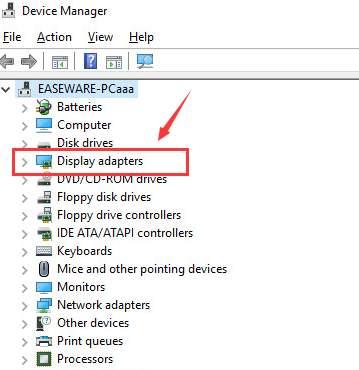
- Щелкните правой кнопкой мыши видеокарту и выберите параметр«Удалить» .
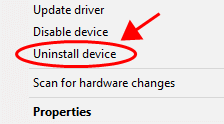
- Удалите программное обеспечение драйвера для этого устройства и выберите OK/Удалить, чтобы завершить удаление.
- Наконец, перезагрузите компьютер после завершения удаления.
Исправление 3. Обновите графический драйвер (рекомендуется).
Драйвер помогает вашему компьютеру взаимодействовать с видеокартой и понимать ваши команды. Если драйвер устарел, компьютер не сможет взаимодействовать с видеокартой и правильно выполнять ваши инструкции. Поскольку это наиболее распространенный фактор, ответственный за сбой загрузки библиотеки с кодом ошибки 87, обновление драйвера, безусловно, может это исправить.
Теперь, если вы начали представлять сложный процесс обновления драйверов через диспетчер устройств или веб-сайт производителя, вот хорошие новости. Используя Bit Driver Updater, вы можете автоматически обновить драйвер всего за несколько кликов. Это программное обеспечение обновляет все драйверы за один раз и предлагает множество преимуществ, таких как резервное копирование и восстановление существующих драйверов, ускорение скорости загрузки драйверов, планирование сканирования устаревших драйверов и многое другое.

Вы можете перейти по следующей ссылке, чтобы загрузить и установить это невероятное программное обеспечение.
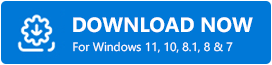
После завершения установки вы можете просмотреть все устаревшие драйверы на своем экране. Вы можете автоматически обновить каждый из этих проблемных драйверов за один раз, нажав кнопку«Обновить все» .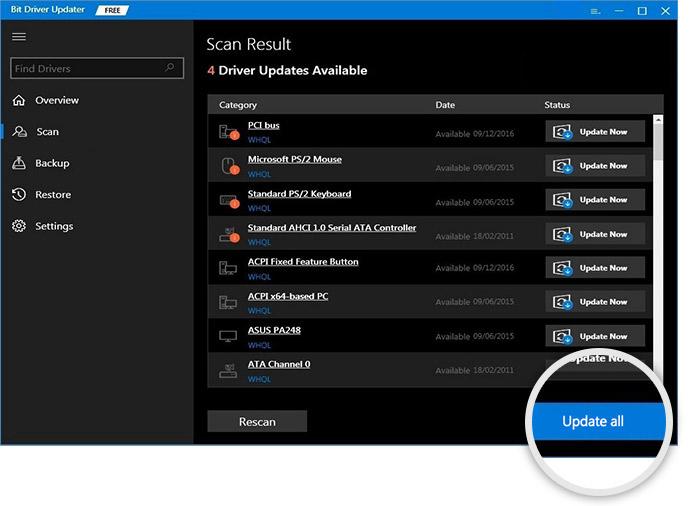
Вы также можете обновить драйвер видеокарты по отдельности вместо обновления всех драйверов. Тем не менее, мы рекомендуем обновить все устаревшие драйверы, чтобы обеспечить безошибочную и бесперебойную работу вашего компьютера.
Читайте также: Как загрузить и обновить драйвер DisplayLink для Windows 10, 11
Исправление 4. Проверьте наличие повреждений системных файлов.
Поврежденные системные файлы также могут вызвать ошибку Loadlibrary Failed With Error Code 87. Таким образом, вы можете проверить и исправить проблемы с системными файлами. Вот как это сделать.
- Сначала введитеCmd в поиске Windows.
- Теперь щелкните правой кнопкой мыши «Командная строка» и выберите « Запуск от имени администратора».

- Введите командуDISM.exe/Online/Cleanup-image/Scanhealth в экранном окне и нажмите клавишу Enter.
- Теперь введите командуDISM.exe/Online/Cleanup-image/Restorehealth , чтобы восстановить вашу систему.
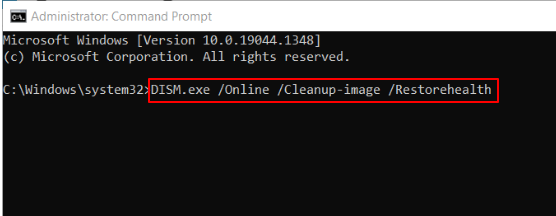
- Наконец, перезагрузите компьютер после завершения вышеуказанного процесса.
Исправление 5: переустановите приложение
Если при открытии какого-либо конкретного приложения появляется ошибка Loadlibrary Failed с кодом ошибки 87, это может быть связано с проблемами, связанными с приложением. Следовательно, вы можете переустановить приложение, чтобы решить проблему. Следующие шаги показывают, как это сделать.
- Сначала откройте панель «Настройки», используя сочетание клавишWindows+I .
- Теперь выберите «Приложения» из доступных настроек.
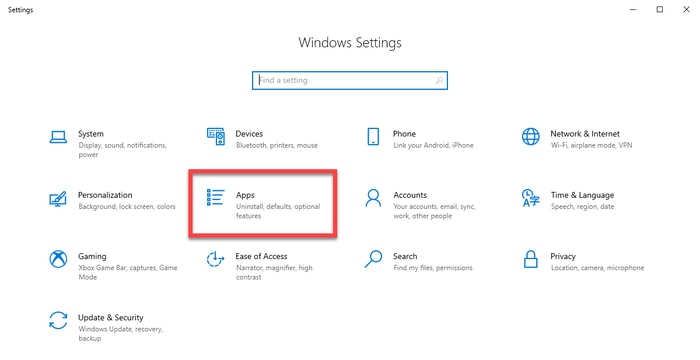
- Перейдите кУстановленным приложениям.
- Теперь найдите проблемное приложение и щелкните меню из трех точек рядом с названием приложения.
- Выберите «Удалить» и подтвердите удаление.
- После удаления вы можете переустановить последнюю версию приложения.
Читайте также: Загрузка и обновление драйвера USB-дисплея Fresco Logic для Windows
Исправление 6. Измените имя файла atig6pxx.dll.
Если ваша видеокарта AMD ATI старая, переименование файла atig6pxx.dll может помочь вам исправить ошибку Loadlibrary Failed с кодом ошибки 87. Для этого вы можете выполнить следующие шаги.
- Сначала нажмите клавишу Win на клавиатуре и введите atig6pxx.dllв строку поиска.
- Теперь щелкните правой кнопкой мышифайл DLL и выберите опцию «Открыть расположение файла».
- Измените имя файла на atig6pxx.dll.bak.
- Предоставьте необходимые разрешения и выберите « Продолжить» , чтобы переименовать файл.
Ошибка загрузки библиотеки с кодом ошибки 87 исправлена
В этой статье описаны основные исправления ошибки Loadlibrary Failed с кодом ошибки 87. Вы можете начать устранение проблемы с первого исправления и продолжать двигаться вперед, пока проблема не исчезнет. Однако, если у вас мало времени, мы предлагаем напрямую применить рекомендуемое решение, то есть обновить драйвер с помощью Bit Driver Updater.
Если вы знаете другие лучшие способы решения этой проблемы или у вас есть какие-либо вопросы по поводу этой статьи, напишите нам комментарий.
